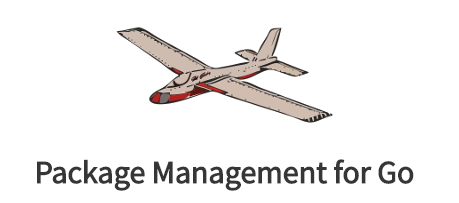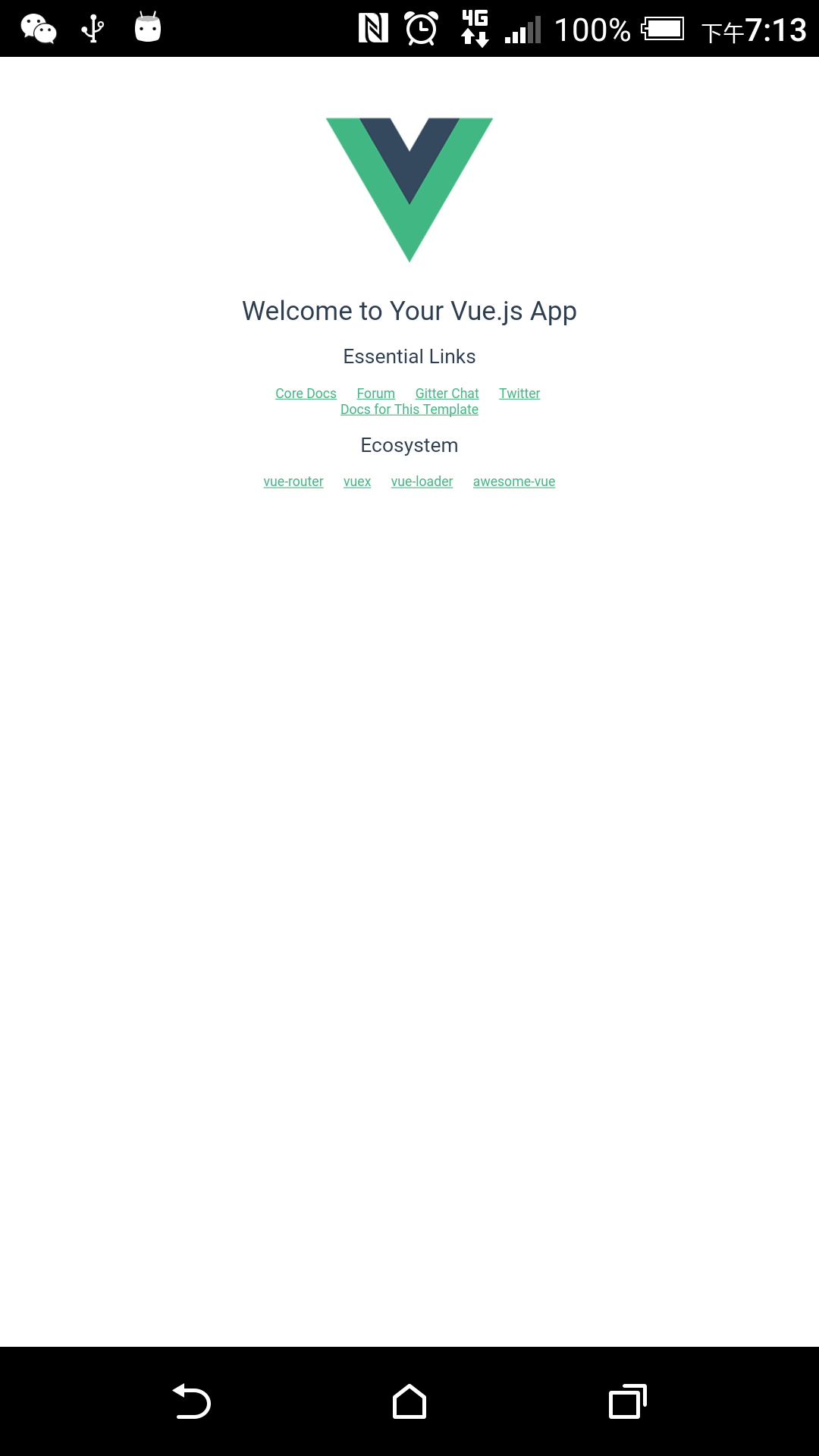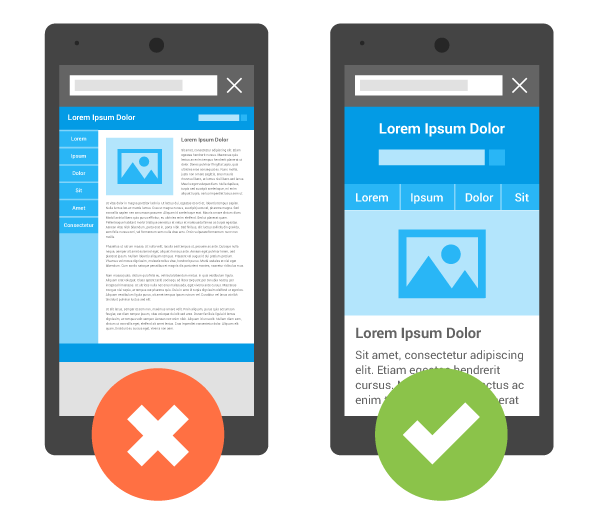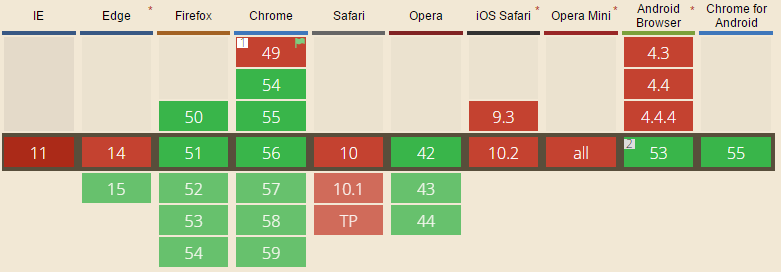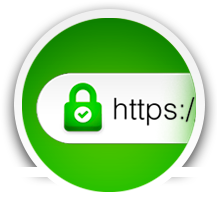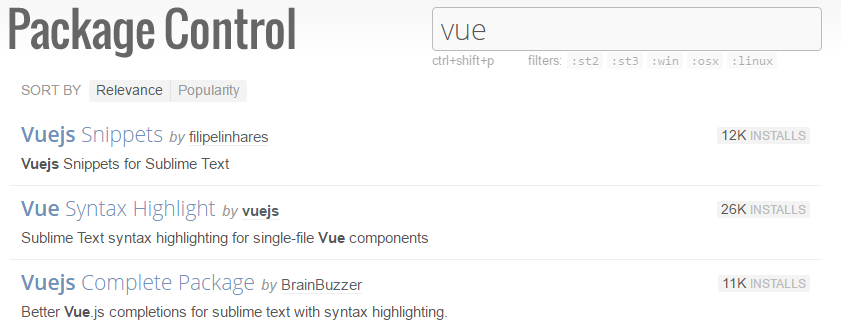為了建構一個讓自己可以開心工作的js前端開發環境,嘗試了了Grunt,Gulp,一直到目前最多人的 WebpackRollup.js , 比起 Webpack 它更小更快,還能刪除多餘的程式碼(沒有用到的模組,rollup不會把它封裝到你的js),但是最大的重點就是,我實在不想為了寫個小東西就去建構一個肥大的webpack環境。
本教程將一步一步帶你利用rollup建構一個自己的 Web app 前端開發環境
安裝 yarn 如果你以熟悉npm的話,yarn你可以當成一樣的東西,只是我覺得大部分情況下yarn更快。你可以參考這裡
建構你的第一個rollup專案 為了讓你可以很清楚下去,我們這裡先使用最單純的作法。
首先建構你的資料夾,命令列中並進入這個工作目錄
建構專案的 package.json (這裡跟 npn init 是一樣意思)
安裝rollup
這裡加上 –dev 參數,代表我只想在develop模式中安裝他。
專案中新增一個 rollup.config.js 檔案1
2
3
4
5
export default {
entry: 'app.js' ,
dest: 'build.js' ,
format: 'iife' ,
};
這是一個rollup設定檔,上述是指輸入編譯 app.js,輸出成 build.js,封裝方式採用 iife。
關於format有以下幾種選擇
amd - 輸出成AMD模塊規格(Asychronous Module Definition),RequireJS可以用cjs - CommonJS規格,適合Node,Browserify,Webpack 等es - 這是預設值,不改變codeiife - 自動執行函示,最適合導入 html 中的 script 標籤,而且檔案最小umd - 通用模式,amd cjs iife 都能用
在 package.json 中加上 rollup 執行命令1
2
3
4
5
6
7
8
9
10
11
12
{
"name" : "demo" ,
"version" : "1.0.0" ,
"main" : "index.js" ,
"license" : "MIT" ,
"devDependencies" : {
"rollup" : "^0.41.4"
},
"scripts" : {
"dev" : "rollup -c"
}
}
加上 scripts 標籤,這個標籤相當好用,可以巨集你的命令,往後只要命令列中下 yarn dev 就會執行 rollup -c 命令,rollup預設會去找 rollup.config.js 這個設定檔
封裝你的js 依照 rollup.config.js 中的設定,你可以建立一支app.js,執行以下
就會開始處理你的js,處理好了後會輸出成 build.js,你可以自己更改 format 設定看看輸出內容的差異。
以上是最基本的使用方法,當然為了讓自己有更愉快的開發環境,我們不會只作這樣的事,為了讓你清楚使用方式,後面們會再慢慢加上去。
壓縮你的js 例如你需要壓縮你的js,你可以加上以這個掛件
首先安裝1
yarn add rollup-plugin-uglify --dev
在 rollup.config.js 中加上 uglify 掛件1
2
3
4
5
6
7
8
9
10
import uglify from 'rollup-plugin-uglify' ;
export default {
entry: 'app.js' ,
dest: 'build.js' ,
format: 'iife' ,
sourceMap: 'inline' ,
plugins: [
uglify(),
]
};
之後再編譯一次,你會發覺輸出的 build.js 已經被壓縮處理過了。